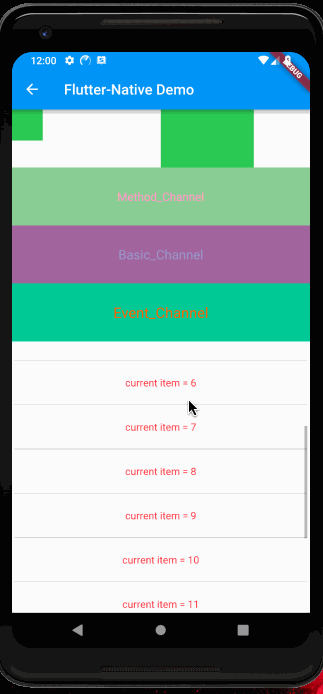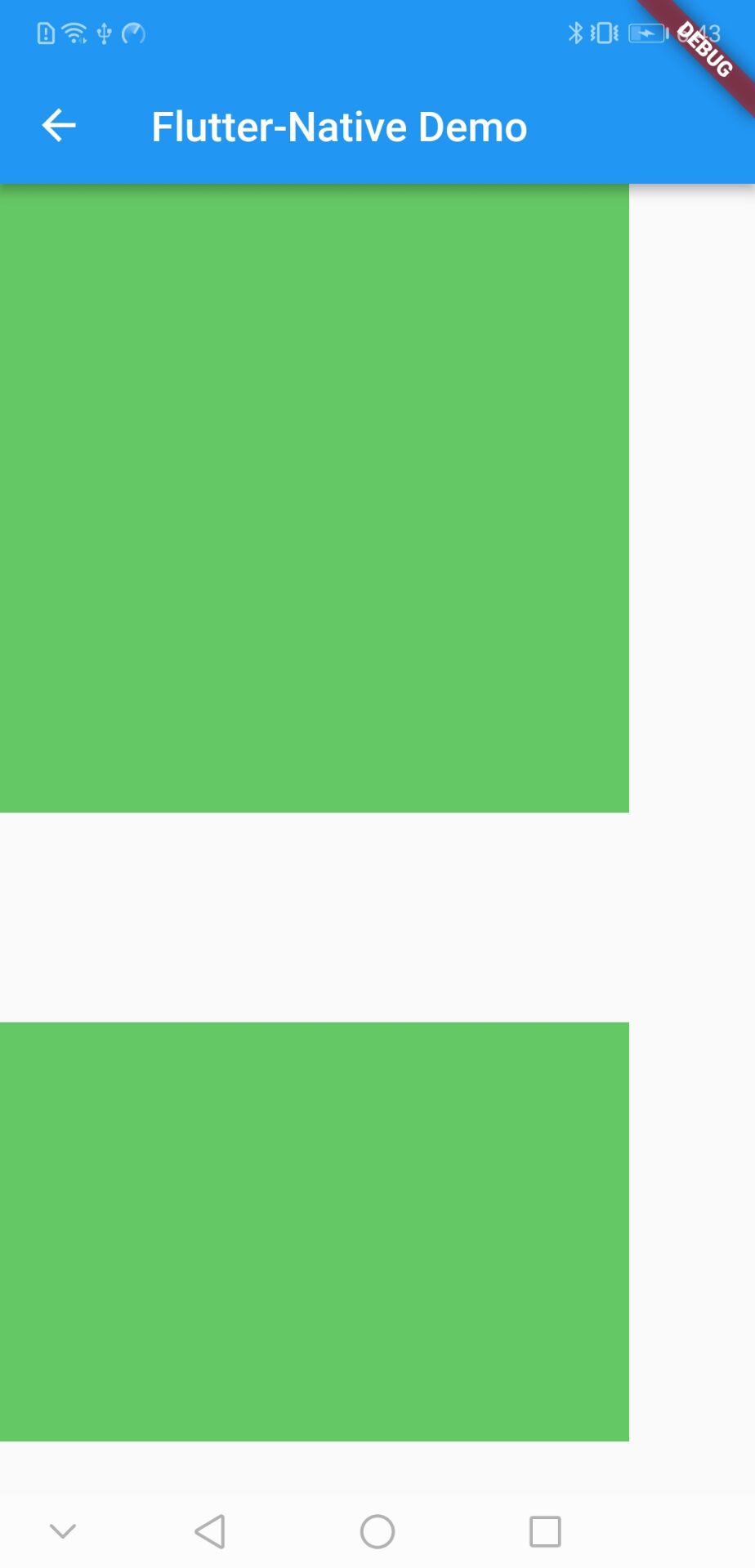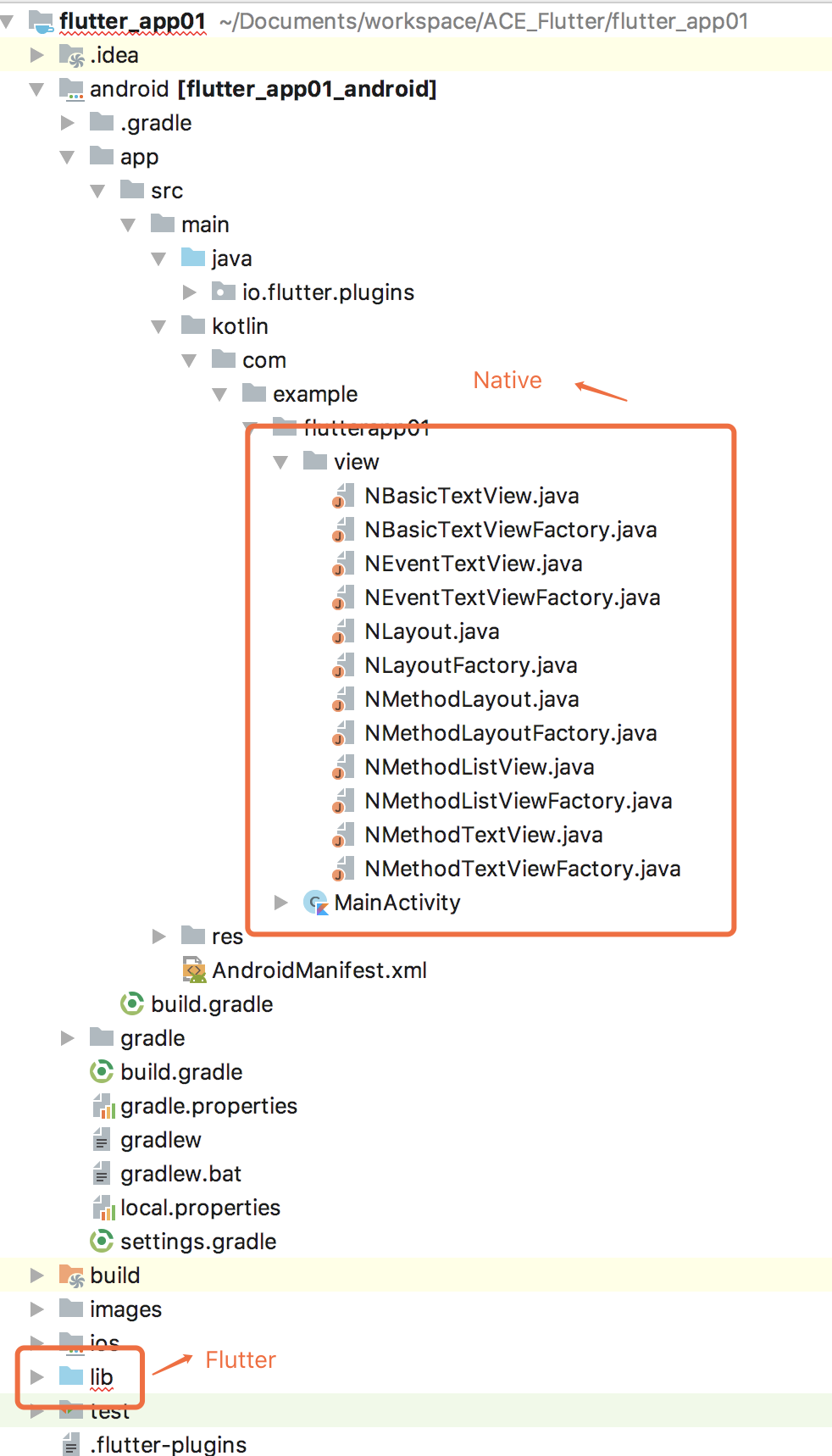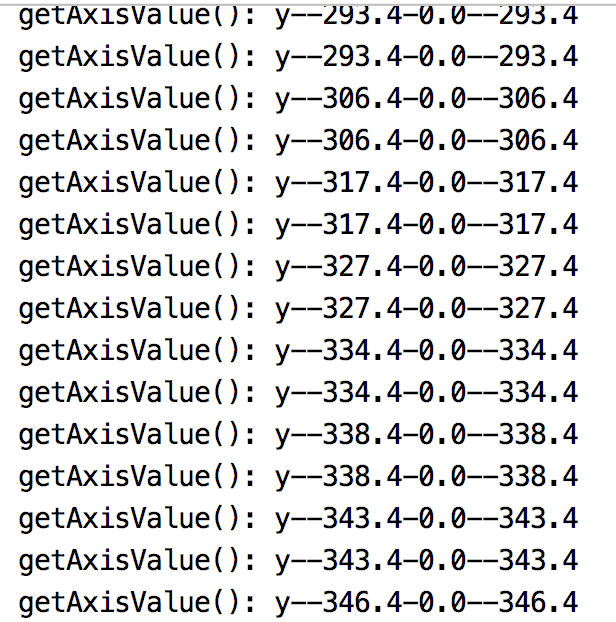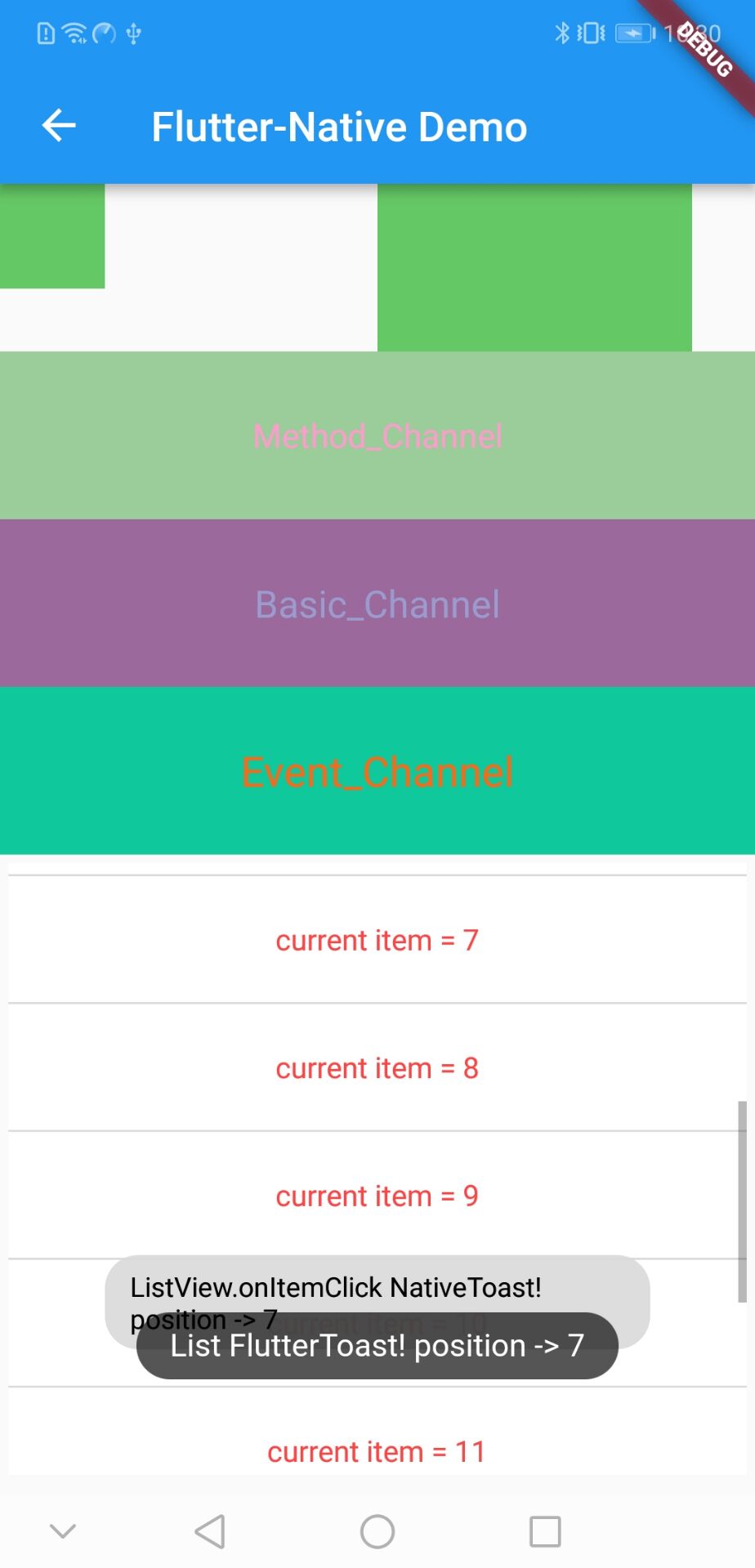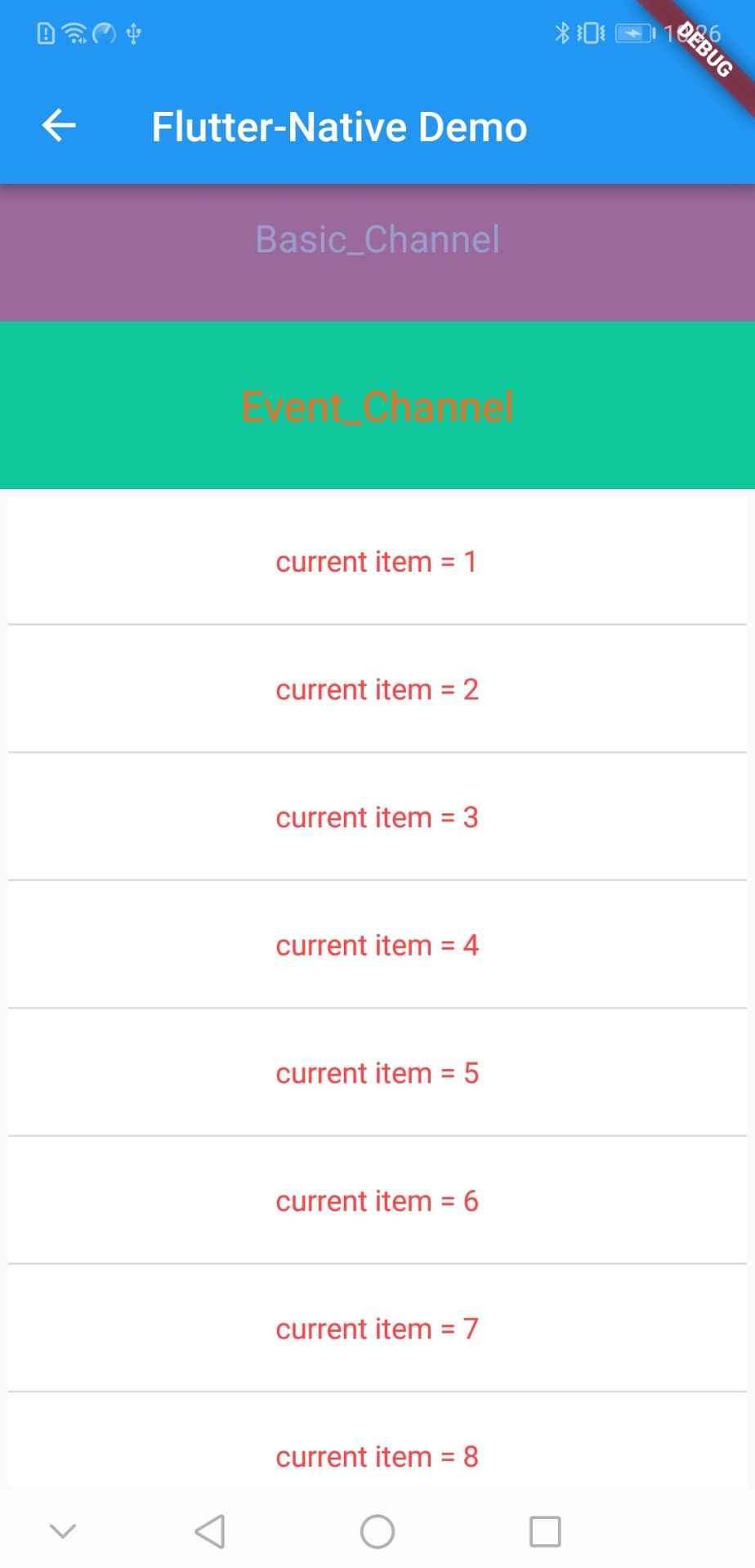Flutter 58: 图解 Flutter 嵌入原生 AndroidView 小尝试
小菜前段时间学习了一下 Flutter 与原生 Android 之间的交互;是以 Android 为主工程,Flutter 作为 Module 方式进行交互;今天小菜尝试一下 Flutter 中嵌入 Native View 的交互方式;Android 端采用 AndroidView iOS 端采用 UiKitView;小菜仅学习了 AndroidView 的基本用法;
源码分析
const AndroidView({
Key key,
@required this.viewType,
this.onPlatformViewCreated,
this.hitTestBehavior = PlatformViewHitTestBehavior.opaque,
this.layoutDirection,
this.gestureRecognizers,
this.creationParams,
this.creationParamsCodec,
})- viewType -> 与 Android 原生交互时唯一标识符,常见形式是包名+自定义名;
- onPlatformViewCreated -> 创建视图后的回调;
- hitTestBehavior -> 渗透点击事件,接收范围 opaque > translucent > transparent;
- layoutDirection -> 嵌入视图文本方向;
- gestureRecognizers -> 可以传递到视图的手势集合;
- creationParams -> 向视图传递参数,常为 PlatformViewFactory;
- creationParamsCodec -> 编解码器类型;
基本用法
1. viewType
a. Android 端
- 自定义 PlatformView,可根据需求实现 Channel 交互接口;
public class NLayout implements PlatformView {
private LinearLayout mLinearLayout;
private BinaryMessenger messenger;
NLayout(Context context, BinaryMessenger messenger, int id, Map<String, Object> params) {
this.messenger = messenger;
LinearLayout mLinearLayout = new LinearLayout(context);
mLinearLayout.setBackgroundColor(Color.rgb(100, 200, 100));
LinearLayout.LayoutParams lp = new LinearLayout.LayoutParams(900, 900);
mLinearLayout.setLayoutParams(lp);
this.mLinearLayout = mLinearLayout;
}
@Override
public View getView() { return mLinearLayout; }
@Override
public void dispose() {}
}- 创建 PlatformViewFactory 用于生成 PlatformView;
public class NLayoutFactory extends PlatformViewFactory {
private final BinaryMessenger messenger;
public NLayoutFactory(BinaryMessenger messenger) {
super(StandardMessageCodec.INSTANCE);
this.messenger = messenger;
}
@Override
public PlatformView create(Context context, int i, Object o) {
Map<String, Object> params = (Map<String, Object>) o;
return new NLayout(context, messenger, i, params);
}
public static void registerWith(PluginRegistry registry) {
final String key = "NLayout";
if (registry.hasPlugin(key)) return;
PluginRegistry.Registrar registrar = registry.registrarFor(key);
registrar.platformViewRegistry().registerViewFactory("com.ace.ace_demo01/method_layout", new NLayoutFactory(registrar.messenger()));
}
}- 在 MainActivity 中注册该组件;
NLayoutFactory.registerWith(this);b. Flutter 端
创建 AndroidView 并设置与原生相同的 viewType;
return ListView(children: <Widget>[
Container(child: AndroidView(viewType: "com.ace.ace_demo01/method_layout"),
color: Colors.pinkAccent, height: 400.0),
Container(child: AndroidView(viewType: "com.ace.ace_demo01/method_layout"),
color: Colors.greenAccent, height: 200.0)
]);c. 相关小结
- 小菜对比两个 Container 高度,Container 尺寸大于 AndroidView 对应的原生 View 尺寸时,完全展示;相反小于时则会裁剪 AndroidView 对应的原生 View;
- 两个 Container 背景色均未展示,小菜理解是 AndroidView 是填充满 Container 的,只是 AndroidView 中展示效果跟原生 View 尺寸相关;
- AndroidView 中未填充满的部分会展示白色或黑色背景色,与 Android 主题版本 或 设备 相关;
2. creationParams / creationParamsCodec
creationParams 与 creationParamsCodec 一般成对使用,creationParams 为默认传递参数,creationParamsCodec 为编解码器类型;
// Flutter 端 默认传递不同尺寸参数
return ListView(children: <Widget>[
Container(child: AndroidView(viewType: "com.ace.ace_demo01/method_layout0",
creationParamsCodec: const StandardMessageCodec(),
creationParams: {'method_layout_size': 150}),
color: Colors.pinkAccent,height: 400.0),
Container(child: AndroidView(viewType: "com.ace.ace_demo01/method_layout0",
creationParamsCodec: const StandardMessageCodec(),
creationParams: {'method_layout_size': 450}),
color: Colors.greenAccent,height: 200.0)
]);
// Android NLayout
public class NLayout implements PlatformView {
private LinearLayout mLinearLayout;
private BinaryMessenger messenger;
private int size = 0;
NLayout(Context context, BinaryMessenger messenger, int id, Map<String, Object> params) {
this.messenger = messenger;
LinearLayout mLinearLayout = new LinearLayout(context);
mLinearLayout.setBackgroundColor(Color.rgb(100, 200, 100));
if (params != null && params.containsKey("method_layout_size")) {
size = Integer.parseInt(params.get("method_layout_size").toString());
} else {
size = 900;
}
LinearLayout.LayoutParams lp = new LinearLayout.LayoutParams(size,size);
mLinearLayout.setLayoutParams(lp);
this.mLinearLayout = mLinearLayout;
}
@Override
public View getView() { return mLinearLayout; }
@Override
public void dispose() {}
}3. onPlatformViewCreated
Flutter 与 Android 交互一般借助 MethodChannel / BasicMessageChannel / EventChannel 三种方式进行桥接交互;小菜以自定义 TextView 进行尝试;PlatformViewFactory 基本一致,只是更换初始化和注册的 N...TextView 即可;自定义 N...TextView 需实现各自的 Channel 方式;
MethodChannel 方式
// Flutter 端
return Container(height: 80.0, child: AndroidView(
onPlatformViewCreated: (id) async {
MethodChannel _channel = const MethodChannel('ace_method_text_view');
_channel..invokeMethod('method_set_text', 'Method_Channel')..setMethodCallHandler((call) {
if (call.method == 'method_click') {
_toast('Method Text FlutterToast!', context);
}
});
},
viewType: "com.ace.ace_demo01/method_text_view",
creationParamsCodec: const StandardMessageCodec(),
creationParams: {'method_text_str': 'Method Channel Params!!'}));
// Android NMethodTextView
public class NMethodTextView implements PlatformView, MethodChannel.MethodCallHandler {
private TextView mTextView;
private MethodChannel methodChannel;
private BinaryMessenger messenger;
NMethodTextView(Context context, BinaryMessenger messenger, int id, Map<String, Object> params) {
this.messenger = messenger;
TextView mTextView = new TextView(context);
mTextView.setText("我是来自Android的原生TextView");
mTextView.setBackgroundColor(Color.rgb(155, 205, 155));
mTextView.setGravity(Gravity.CENTER);
mTextView.setTextSize(16.0f);
if (params != null && params.containsKey("method_text_str")) {
mTextView.setText(params.get("method_text_str").toString());
}
this.mTextView = mTextView;
methodChannel = new MethodChannel(messenger, "ace_method_text_view");
methodChannel.setMethodCallHandler(this);
mTextView.setOnClickListener(new View.OnClickListener() {
@Override
public void onClick(View v) {
methodChannel.invokeMethod("method_click", "点击!");
Toast.makeText(context, "Method Click NativeToast!", Toast.LENGTH_SHORT).show();
}
});
}
@Override
public void onMethodCall(MethodCall methodCall, MethodChannel.Result result) {
if (methodCall != null && methodCall.method.toString().equals("method_set_text")) {
mTextView.setText(methodCall.arguments.toString());
result.success("method_set_text_success");
}
}
@Override
public View getView() { return mTextView; }
@Override
public void dispose() { methodChannel.setMethodCallHandler(null); }
}BasicMessageChannel 方式
// Flutter 端
return Container(height: 80.0, child: AndroidView(
hitTestBehavior: PlatformViewHitTestBehavior.translucent,
onPlatformViewCreated: (id) async {
BasicMessageChannel _channel = const BasicMessageChannel('ace_basic_text_view', StringCodec());
_channel..send("Basic_Channel")..setMessageHandler((message) {
if (message == 'basic_text_click') {
_toast('Basic Text FlutterToast!', context);
}
print('===${message.toString()}==');
});
},
viewType: "com.ace.ace_demo01/basic_text_view",
creationParamsCodec: const StandardMessageCodec(),
creationParams: {'basic_text_str': 'Basic Channel Params!!'}));
// Android NBasicTextView
public class NBasicTextView implements PlatformView, BasicMessageChannel.MessageHandler {
private TextView mTextView;
private BasicMessageChannel basicMessageChannel;
private BinaryMessenger messenger;
NBasicTextView(Context context, BinaryMessenger messenger, int id, Map<String, Object> params) {
this.messenger = messenger;
TextView mTextView = new TextView(context);
mTextView.setTextColor(Color.rgb(155, 155, 205));
mTextView.setBackgroundColor(Color.rgb(155, 105, 155));
mTextView.setGravity(Gravity.CENTER);
mTextView.setTextSize(18.0f);
if (params != null && params.containsKey("basic_text_str")) {
mTextView.setText(params.get("basic_text_str").toString());
}
this.mTextView = mTextView;
basicMessageChannel = new BasicMessageChannel(messenger, "ace_basic_text_view", StringCodec.INSTANCE);
basicMessageChannel.setMessageHandler(this);
mTextView.setOnClickListener(new View.OnClickListener() {
@Override
public void onClick(View v) {
basicMessageChannel.send("basic_text_click");
Toast.makeText(context, "Basic Click NativeToast!", Toast.LENGTH_SHORT).show();
}
});
}
@Override
public View getView() { return mTextView; }
@Override
public void dispose() { basicMessageChannel.setMessageHandler(null); }
@Override
public void onMessage(Object o, BasicMessageChannel.Reply reply) {
if (o != null){
mTextView.setText(o.toString());
basicMessageChannel.send("basic_set_text_success");
}
}
}EventChannel 方式
// Flutter 端
return Container(height: 80.0, child: AndroidView(
hitTestBehavior: PlatformViewHitTestBehavior.opaque,
onPlatformViewCreated: (id) async {
EventChannel _channel = const EventChannel('ace_event_text_view');
_channel.receiveBroadcastStream('Event_Channel').listen((message) {
if (message == 'event_text_click') {
_toast('Event Text FlutterToast!', context);
}
});
},
viewType: "com.ace.ace_demo01/event_text_view",
creationParamsCodec: const StandardMessageCodec(),
creationParams: {'event_text_str': 'Event Channel Params!!'}));
// Android EventChannel
public class NEventTextView implements PlatformView, EventChannel.StreamHandler {
private TextView mTextView;
private EventChannel eventChannel;
private BinaryMessenger messenger;
NEventTextView(Context context, BinaryMessenger messenger, int id, Map<String, Object> params) {
this.messenger = messenger;
TextView mTextView = new TextView(context);
mTextView.setTextColor(Color.rgb(250, 105, 25));
mTextView.setBackgroundColor(Color.rgb(15, 200, 155));
mTextView.setGravity(Gravity.CENTER);
mTextView.setPadding(10, 10, 10, 10);
mTextView.setTextSize(20.0f);
if (params != null && params.containsKey("event_text_str")) {
mTextView.setText(params.get("event_text_str").toString());
}
this.mTextView = mTextView;
eventChannel = new EventChannel(messenger, "ace_event_text_view");
eventChannel.setStreamHandler(this);
mTextView.setOnClickListener(new View.OnClickListener() {
@Override
public void onClick(View v) {
Toast.makeText(context, "Event Click NativeToast!", Toast.LENGTH_SHORT).show();
}
});
}
@Override
public View getView() { return mTextView; }
@Override
public void dispose() { eventChannel.setStreamHandler(null); }
@Override
public void onListen(Object o, EventChannel.EventSink eventSink) {
if (o != null) {
mTextView.setText(o.toString());
eventSink.success("event_set_text_success");
}
}
@Override
public void onCancel(Object o) {}
}4. gestureRecognizers
针对不同的 View 需要的手势有所不同,上述 TextView 没有设置手势集合,默认支持点击,但对于 ListView 之类的需要滑动手势或长按点击的话则需要添加 gestureRecognizers 手势集合;
// Flutter 端
return Container(height: 480.0,
child: GestureDetector(
child: AndroidView(
gestureRecognizers: Set()..add(Factory<VerticalDragGestureRecognizer>(() => VerticalDragGestureRecognizer()))
..add(Factory<LongPressGestureRecognizer>(() => LongPressGestureRecognizer())),
hitTestBehavior: PlatformViewHitTestBehavior.opaque,
onPlatformViewCreated: (id) async {
MethodChannel _channel = const MethodChannel('ace_method_list_view');
_channel..invokeMethod('method_set_list', 15)..setMethodCallHandler((call) {
if (call.method == 'method_item_click') {
_toast('List FlutterToast! position -> ${call.arguments}', context);
} else if (call.method == 'method_item_long_click') {
_toast('List FlutterToast! -> ${call.arguments}', context);
}
});
},
viewType: "com.ace.ace_demo01/method_list_view",
creationParamsCodec: const StandardMessageCodec(),
creationParams: {'method_list_size': 10})));
// Android NMethodListView
public class NMethodListView implements PlatformView, MethodChannel.MethodCallHandler, ListView.OnItemClickListener, ListView.OnItemLongClickListener {
private Context context;
private ListView mListView;
private MethodChannel methodChannel;
private List<Map<String, String>> list = new ArrayList<>();
private SimpleAdapter simpleAdapter = null;
private int listSize = 0;
NMethodListView(Context context, BinaryMessenger messenger, int id, Map<String, Object> params) {
this.context = context;
ListView mListView = new ListView(context);
if (params != null && params.containsKey("method_list_size")) {
listSize = Integer.parseInt(params.get("method_list_size").toString());
}
if (list != null) { list.clear(); }
for (int i = 0; i < listSize; i++) {
Map<String, String> map = new HashMap<>();
map.put("id", "current item = " + (i + 1));
list.add(map);
}
simpleAdapter = new SimpleAdapter(context, list, R.layout.list_item, new String[] { "id" }, new int[] { R.id.item_tv });
mListView.setAdapter(simpleAdapter);
mListView.setOnItemClickListener(this);
mListView.setOnItemLongClickListener(this);
this.mListView = mListView;
methodChannel = new MethodChannel(messenger, "ace_method_list_view");
methodChannel.setMethodCallHandler(this);
}
@Override
public View getView() { return mListView; }
@Override
public void dispose() { methodChannel.setMethodCallHandler(null); }
@Override
public void onMethodCall(MethodCall methodCall, MethodChannel.Result result) {
if (methodCall != null && methodCall.method.toString().equals("method_set_list")) {
if (list != null) { list.clear(); }
for (int i = 0; i < Integer.parseInt(methodCall.arguments.toString()); i++) {
Map<String, String> map = new HashMap<>();
map.put("id", "current item = " + (i + 1));
list.add(map);
}
simpleAdapter.notifyDataSetChanged();
result.success("method_set_list_success");
}
}
@Override
public void onItemClick(AdapterView<?> parent, View view, int position, long id) {
methodChannel.invokeMethod("method_item_click", position);
Toast.makeText(context, "ListView.onItemClick NativeToast! position -> " + position, Toast.LENGTH_SHORT).show();
}
@Override
public boolean onItemLongClick(AdapterView<?> parent, View view, int position, long id) {
methodChannel.invokeMethod("method_item_long_click", list.get(position).get("id"));
Toast.makeText(context, "ListView.onItemLongClick NativeToast! " + list.get(position).get("id"), Toast.LENGTH_SHORT).show();
return true;
}
}5. hitTestBehavior
小菜尝试了数据绑定和手势操作,但重要的一点是数据透传,小菜在 Flutter / Android 两端添加了 Toast 进行测试;
a. opaque
使用 PlatformViewHitTestBehavior.opaque 方式,两端均可监听处理,小菜理解,若有叠加 AndroidView 则不会透传到下一层;注意 PlatformView 只可在 AndroidView 范围内展示;
b. translucent
使用 PlatformViewHitTestBehavior.translucent 方式,两端均可监听处理,小菜理解,若有叠加 AndroidView 则可以透传到下一层;
c. transparent
使用 PlatformViewHitTestBehavior.transparent 方式,两端均不会透传展示;
小菜在测试时,NMethodListView 设置高度超过剩余空间高度,例 Container 高度设置 500.0 可实际屏幕剩余高度只有 300.0,因 transparent 不会透传,所以 Flutter 外层 ListView 可以滑动,NMethodListView 不会滑动;使用 opaque / translucent 方式,NMethodListView 可以滑动,Flutter 外层 ListView 不能滑动,故有 200.0 高度展示不出来;
小结
- 使用 AndroidView 时,Android API > 20;
- 使用 AndroidView 时均需要有界父类;
- 官网明确提醒,AndroidView 方式代价较大,由于是 GPU -> CPU -> GPU 有明显的性能缺陷,尽量避免使用;
- 测试过程中热重载无效,每次均需重新编译;
小菜对两端的交互理解还不够深入,尤其是专有名词的理解还不到位,如有问题请多多指导!
来源:阿策小和尚